(以下內容會教會做一個小遊戲 - Flappy Bird)
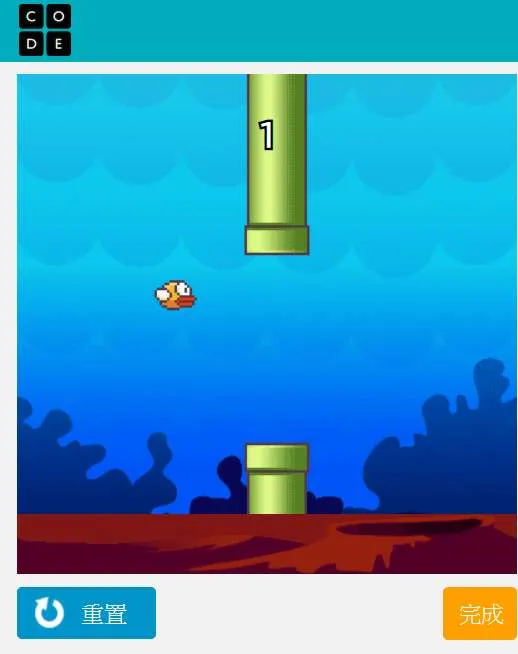
「資訊科技」必定是未來的大趨勢,基本上已可成為必備的技能,將會等同於發電郵 EMAIL 一樣的來得自然。
我今天早上在酒樓,聽到兩位老公公在交談,他們在討論手機的性能,那一台手機有多少 GB 記憶體,那一個電訊商能提供無限上網,那一個數據計劃最伐算,那一個App好用並隨即Download。
這兩位老公公的對話,十年至二十年前,基本上要在電腦商場內才會聽得到,現在竟然來得很自然。您可會想像得到,在2029年,十年之後,世界會在討論甚麼?
根本想像不到未來的交談內容是甚麼!
世界跑得太快,我們真的追趕不了,但是可以培養對資訊科技的好奇心。我很喜歡 STEM 教學,因為 STEM 教學正正是培養著這一個好奇心,與及「解難能力」。
任何人都知道「資訊科技」相當重要,但給孩子去報讀不同課程之餘,會否也想一想,與孩子一同學習?
我今天向大家介紹一套我們最常用,並且又是免費的工具 - https://code.org/
這一套工具,費用全免,並且是現時很多學校或兒童編程活動的首選。我們有微軟 Microsoft 贊助,故此透過此工具運作了三年時間,最少的使用的孩子是三歲(運用平板操作),最大年紀的長輩是七十歲(運用電腦操作)。
故此,應該人人都做得到!
卡姐 @kadishakho , 阿紫 @cherryz , 您們可試一試
首先,進入網站 https://code.org/
在進入後,可以選擇想要的語言,網站可以註冊及登入,但現時是試用,我們就不用LOGIN,先下拉至「編程一小時」的位置。
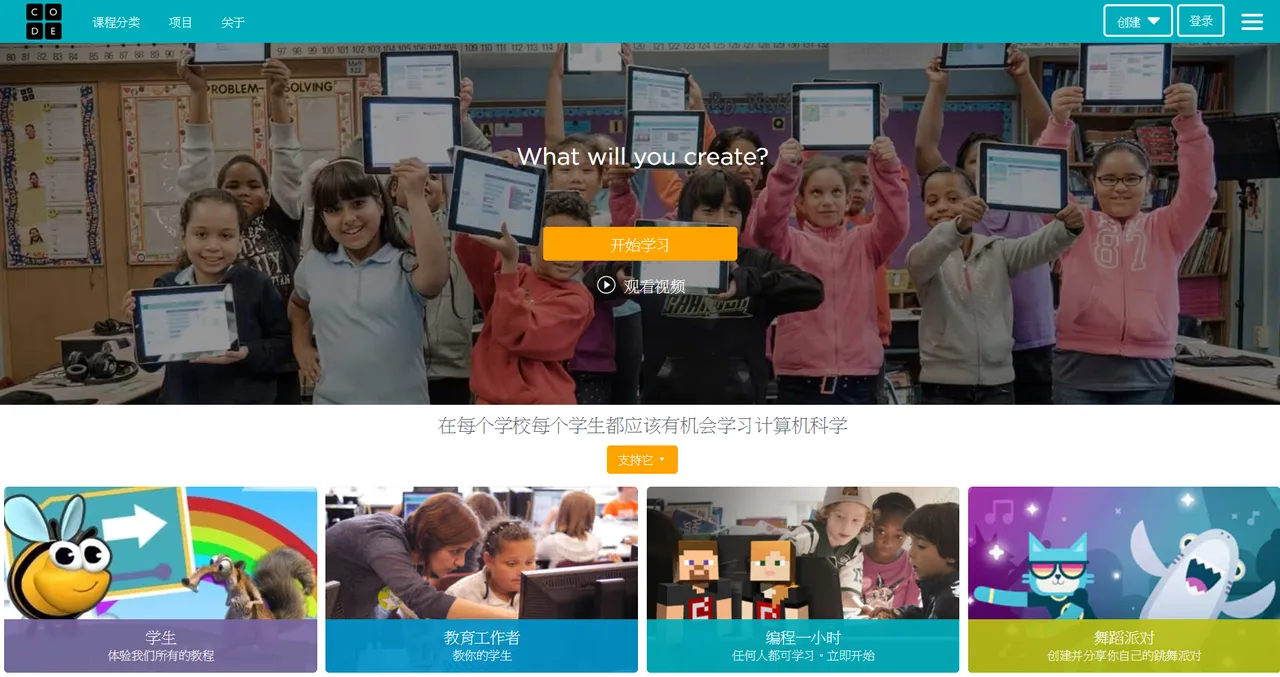
第二步,進入「編程一小時」後,內裡有不同的教程,是否覺得很多姿多采呢?
對,其實兒童編程並不沉悶,可以一家大小一起學習。我們下拉至一個位置。我們先試試一套早年家傳戶曉的遊戲「Flappy Bird」
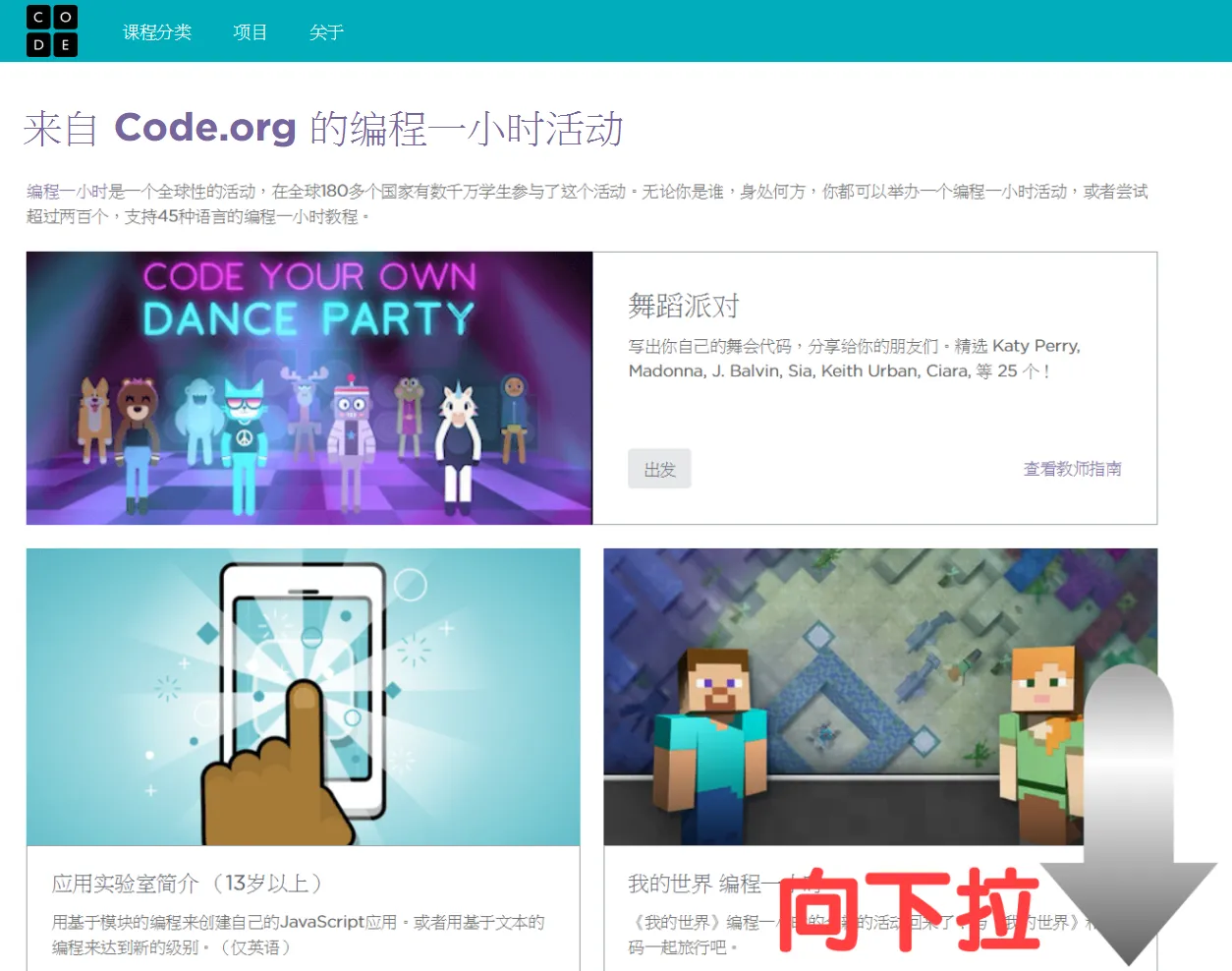
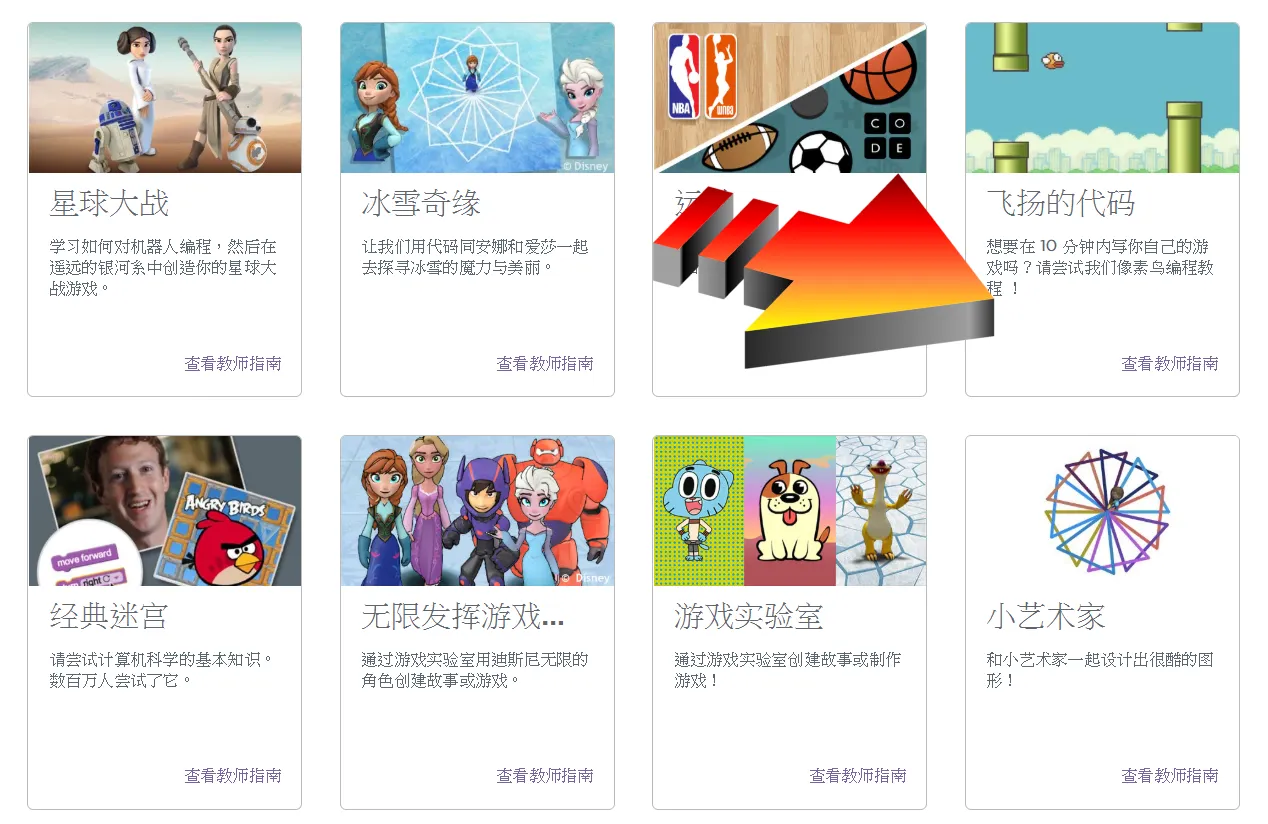
第三步,進入後會有一些Youtube 影片介紹,但若是國內使用者,會甚麼都看不到,點擊「交叉」便可以。
界面主要有三個區域:
左邊是「遊戲展示區」
右上部是「每一個關卡的任務解說」
右下部是「編程區」
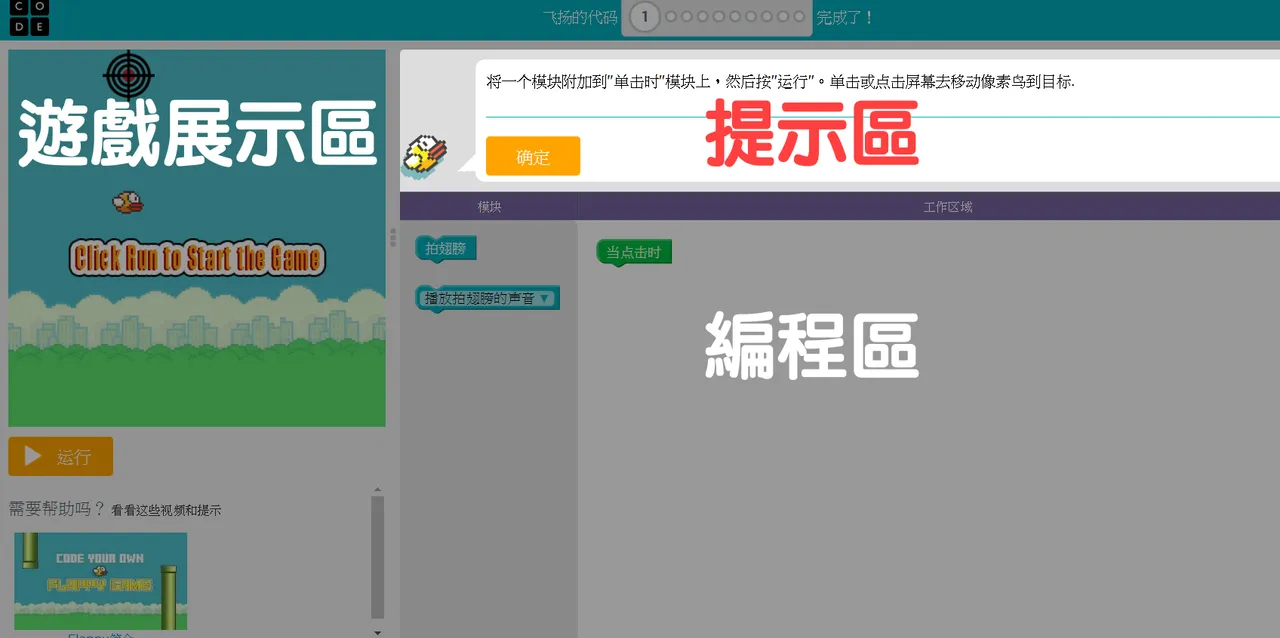
第四步,我們開始編程了!
Code.org 是美國麻省理工 MIT 的研發項目,純公益性質,而為了讓使用者明白「邏輯思維」,MIT簡化了編程部份成為「積木編程」。
右下部的「編程區」分為兩部份,左邊是「指令區」內有不同的功能鍵;右邊是「執行區」內有不同觸發事件.
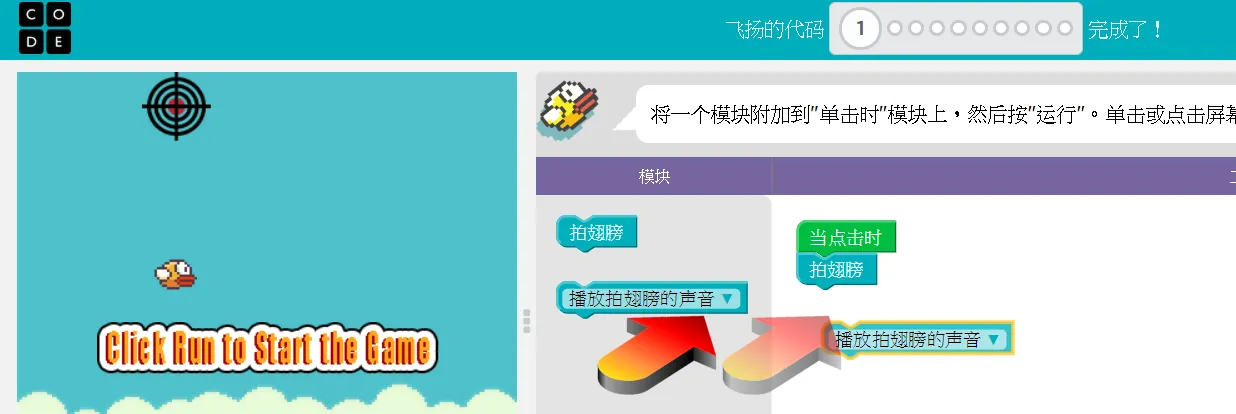
如現時第一個關卡,便是「當點擊時」,即是代表當滑鼠 或 手指頭在「遊戲展示區」畫面點擊時,到底會發生甚麼事。
這時,我們只需要將「拍翅膀」及「播放拍翅肪的聲音」,用滑鼠 或 手指頭 拉去與「當點擊時」,如同拼圖連接在一起便可。

這一個小遊戲,共有九個步驟 或 可稱為關卡,只要按著一步一步,便可於一小時內完成一套著名的 「Flappy Bird」小遊戲。
第十關卡是自由創作,您可以創作屬於您的小遊戲。完成後,您可以分享給朋友,只需轉點那連結便可。
最後,您可以點擊「完成」,隨即便進入證書介面。
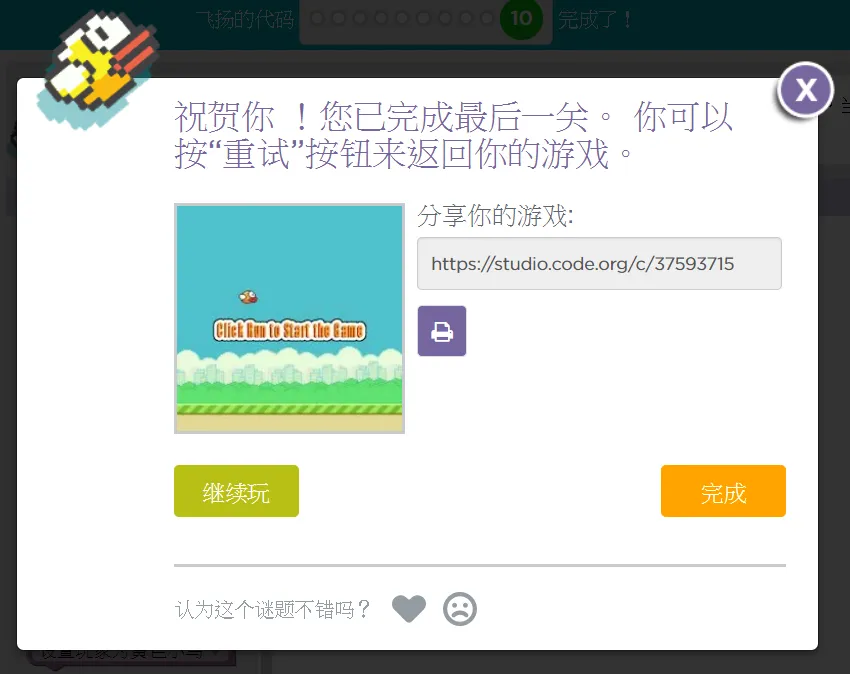
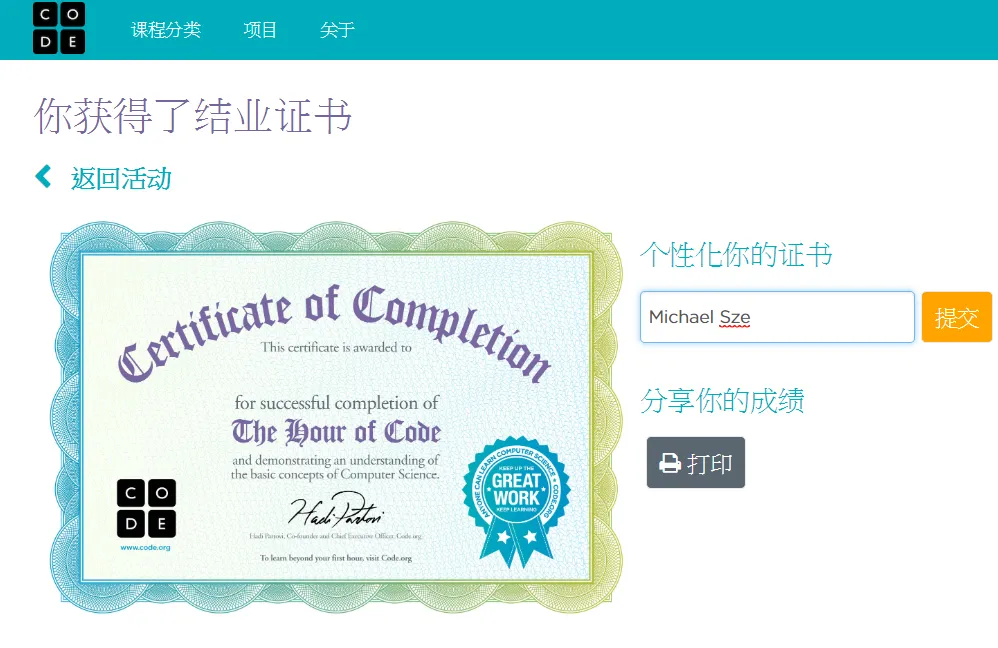
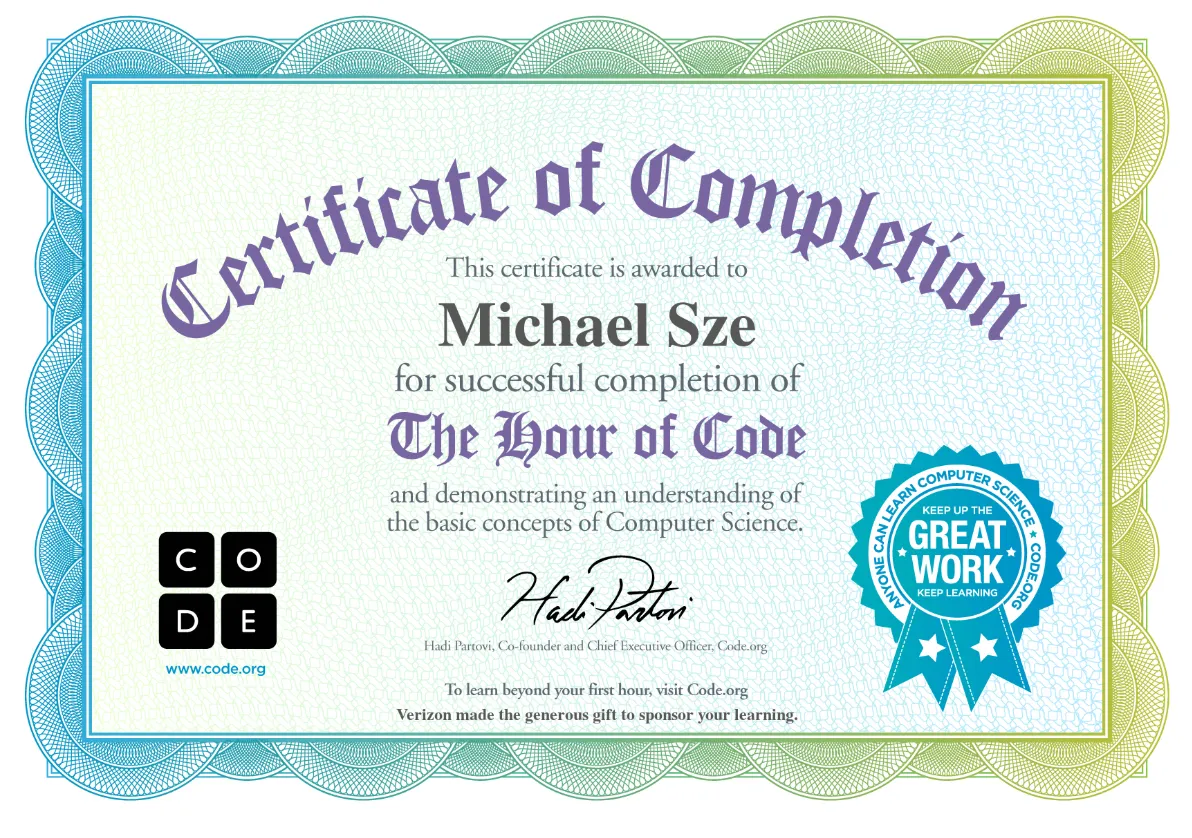
您可試試我的 Flappy Bird: (點擊以下連結,便可以玩)
https://studio.code.org/c/791305572
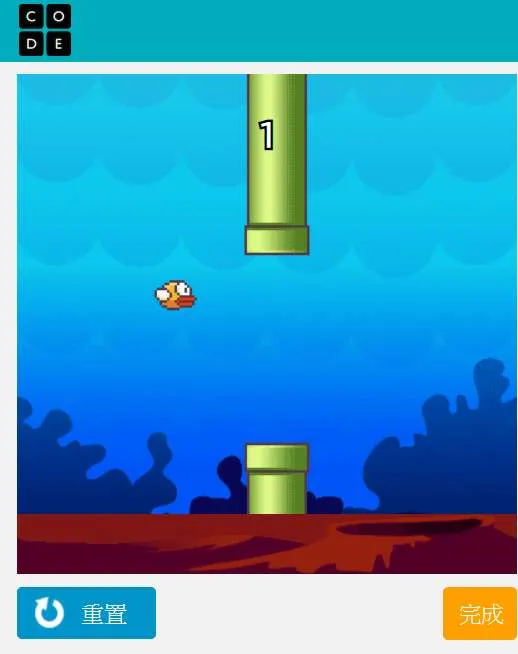
Ref:
Code.org 版面使用 CC 4.0 方式作為版權分享。在截屏時,必須連同Code Logo 一起截屏